Для редактирования страницы сайта в разделе Content необходимо найти нужную страницу и щелкнуть по заголовку или нажать кнопку «Edit» (рисунок 29).
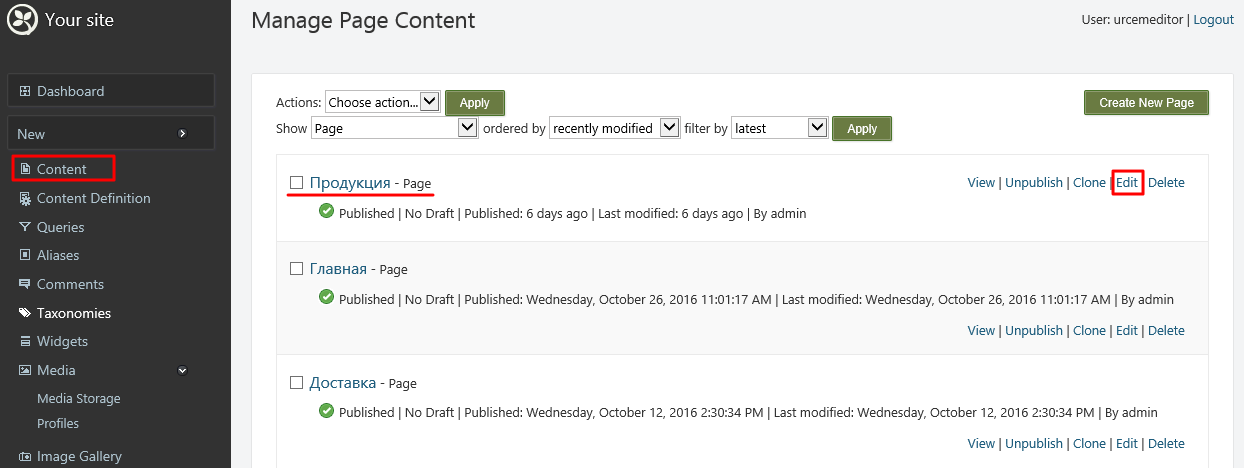 | |
| 1244 × 468 пикс. Открыть в новом окне | Редактирование страницы. |
Откроется страница со стандартными полями для заполнения/редактирования (рисунок 30).
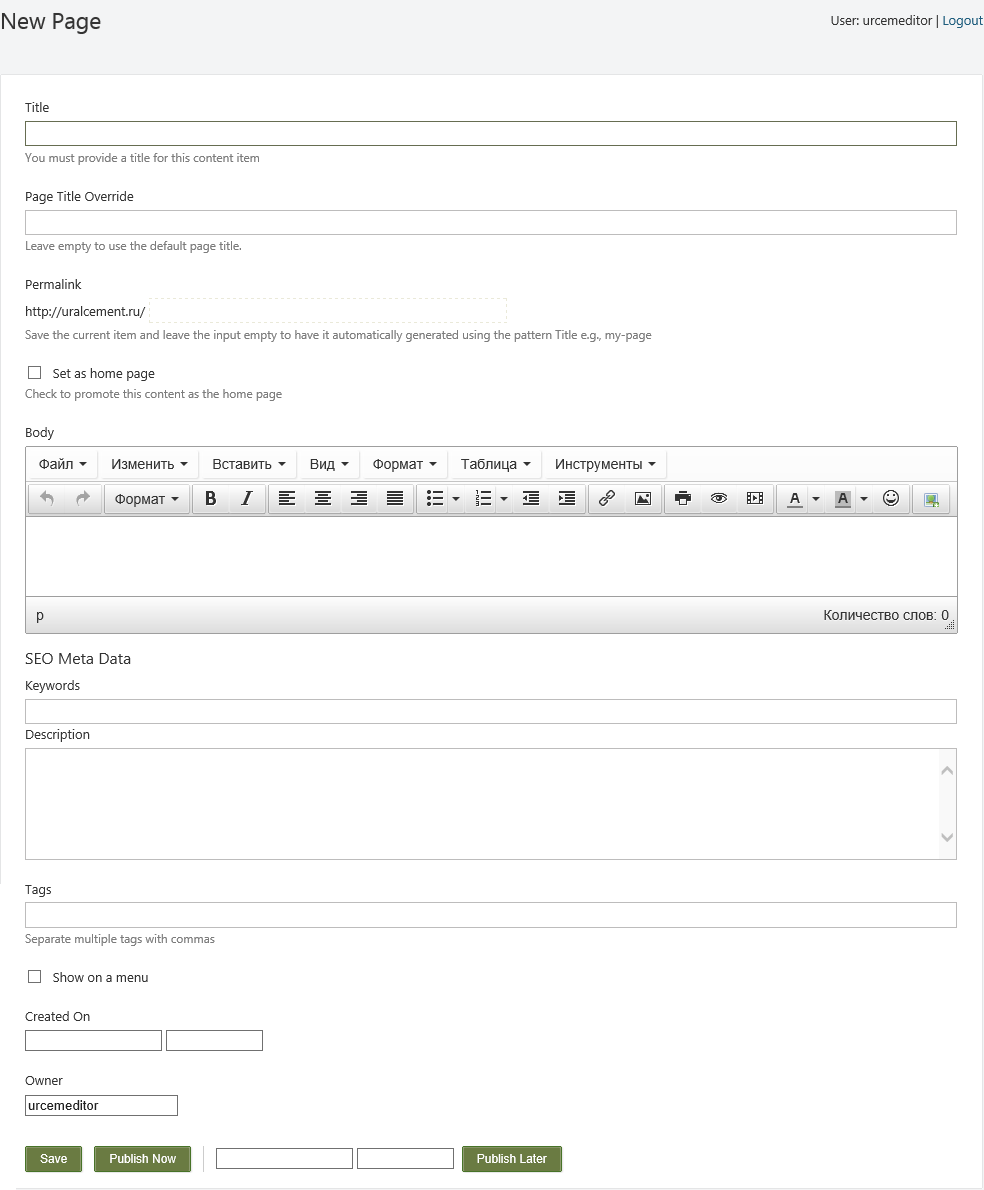 | |
| 984 × 1190 пикс. Открыть в новом окне | Новая страница. |
Заполнение полей и отображение на странице сайта:
Title – заголовок страницы (рисунок 31),
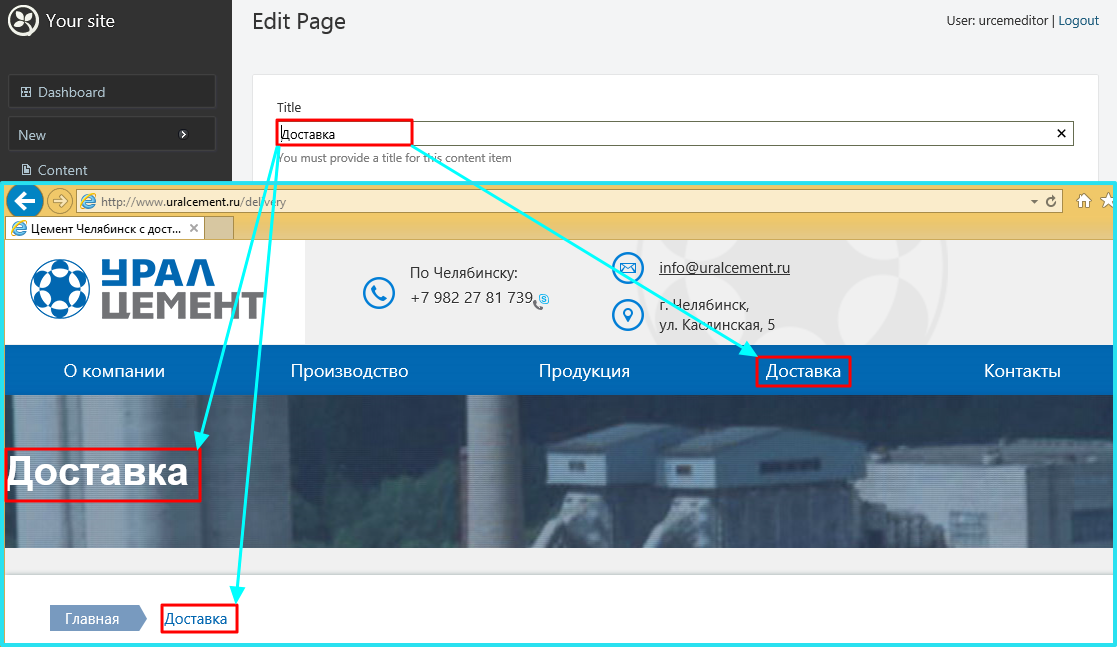 | |
| 1117 × 647 пикс. Открыть в новом окне | Поле "Title". |
Page Title Override – заголовок страницы, который будет отображаться на вкладке браузера (рисунок 32),
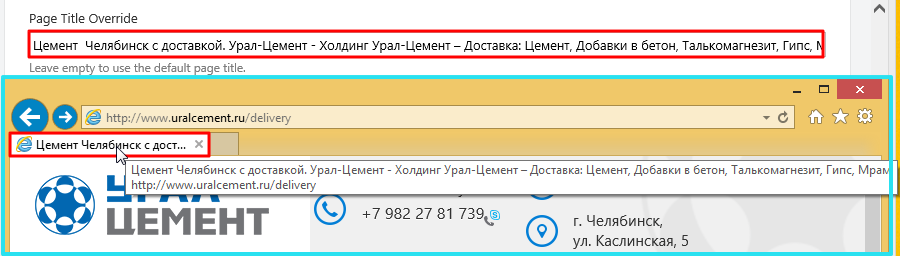 | |
| 900 × 256 пикс. Открыть в новом окне | Поле "Page Title Override". |
Permalink – постоянная ссылка на страницу, можно оставить пустым, тогда Orchard автоматически назначит странице ссылку такую же, как и название страницы (рисунок 33),
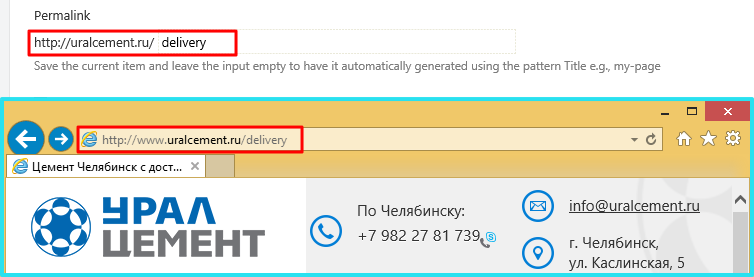 | |
| 754 × 277 пикс. Открыть в новом окне | Поле "Permalink". |
- Флажок «Set as home page» – установить данный контент в качестве домашней страницы,
- Body – основное наполнение страницы, которое вводится с помощью встроенного редактора (рисунок 34),
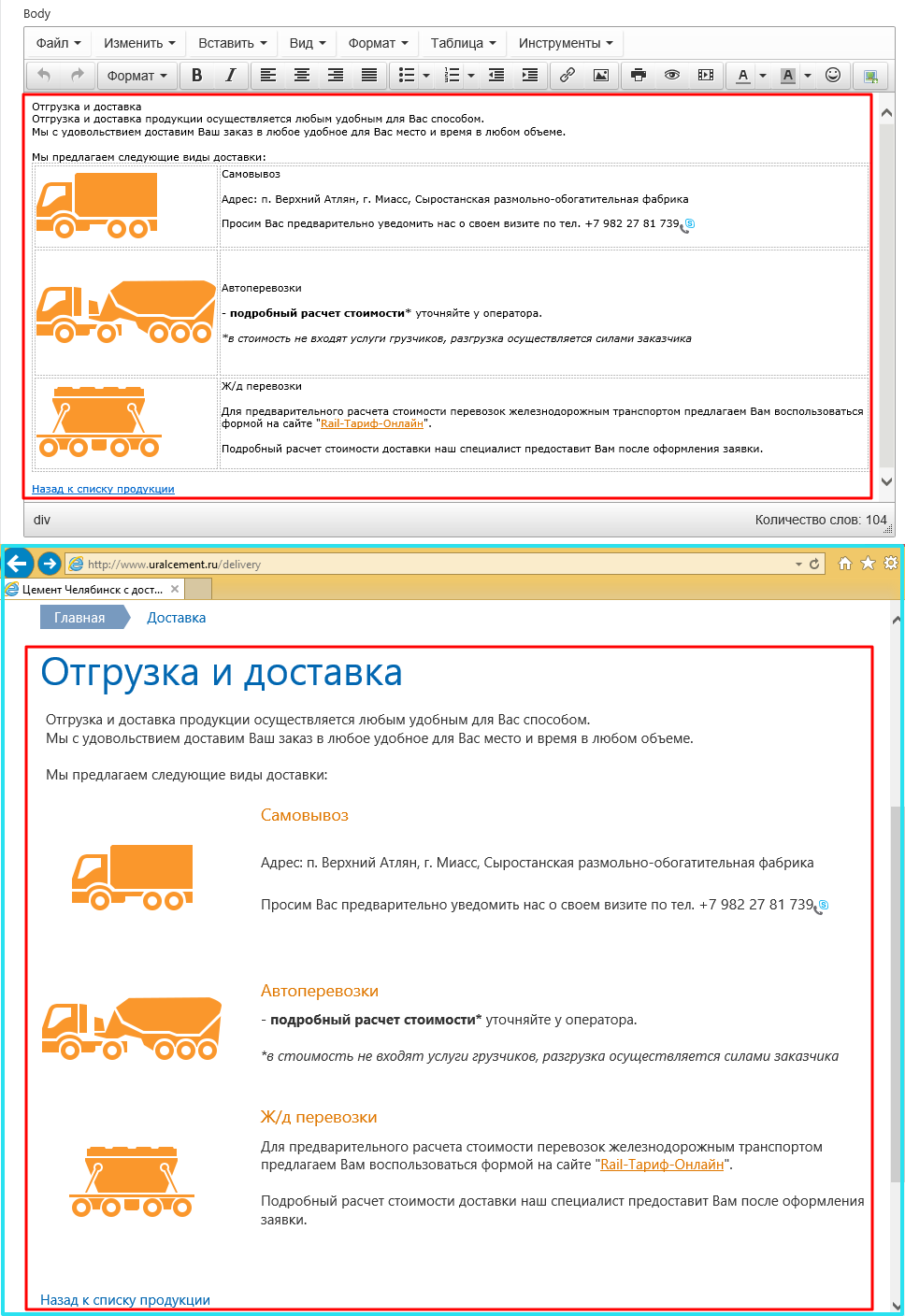 | |
| 968 × 1408 пикс. Открыть в новом окне | Поле "Body". |
Для добавления картинок/видео предусмотрена кнопка Insert Media Item  , по нажатию которой появится окно, для управления медиа-файлами (выбор загруженных, добавление новых, удаление).
, по нажатию которой появится окно, для управления медиа-файлами (выбор загруженных, добавление новых, удаление).
- SEO Meta Data – тэги SEO:
- Keywords – ключевые слова для поисковых систем; не рекомендуется составлять слишком длинный список слов, так как количество символов, которое учитывает поисковая система, обычно не превышает 200-250 знаков,
- Description – тэг для краткого описания страницы (рисунок 35), используется в качестве сниппета в некоторых поисковых системах (например, Google); не рекомендуется составлять описание более 100 символов, так как длина сниппета поисковых систем ограничена
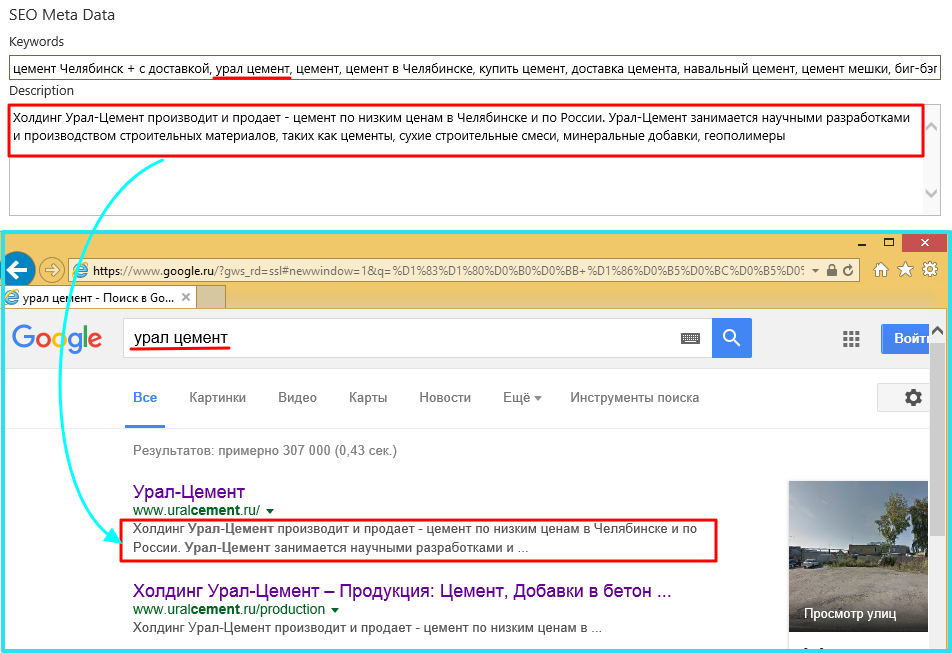 | |
| 952 × 653 пикс. Открыть в новом окне | Поле "Description". |
Tags – теги для страницы (поле), которые были созданы ранее в разделе Tags; для выбора тега необходимо ввести несколько символов тега, в выпадающем списке совпадений выбрать нужный; теги необходимо вводить через запятую (рисунок 36) (подробнее о тегах см. Теги),
 | |
| 663 × 131 пикс. Открыть в новом окне | Поле "Tags". |
- Флаг «Show on a menu» – устанавливается, если страницу необходимо показывать в меню; при установке флага появляются поля (рисунок 37):
- Выбор меню из списка доступны, в которых необходимо показывать данную страницу; по умолчанию отображается «Main menu»,
- Menu text – название страницы в меню,
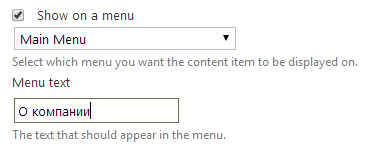 | |
| 373 × 153 пикс. Открыть в новом окне | Настройка отображения страницы в меню. |
Поля «Created On» и «Owner» заполняются автоматически после сохранения (рисунок 38).
 | |
| 261 × 124 пикс. Открыть в новом окне | Автоматическое заполнение полей. |
Для сохранения страницы без публикации на сайте предназначена кнопка Save, для создания и публикации новой страницы – Publish Now.
Категория продукции
Продукция на сайте делится по категориям.
Создание категорий продукции доступно из меню New -> Категория продукции или из меню Content по кнопке «Create New Content». Категории продукции создаются автоматически путем импорта категорий продукции из справочника «Продукция» в СЭД Папир (см. Импорт категорий продукции). К выгруженным категориям продукции выгруженная продукция привязана автоматически.
Важно!
Выгруженные категории продукции публикуются на сайте автоматически.
Для редактирования категории продукции в разделе Content необходимо найти нужную категорию и щелкнуть по заголовку или нажать кнопку «Edit» (рисунок 39).
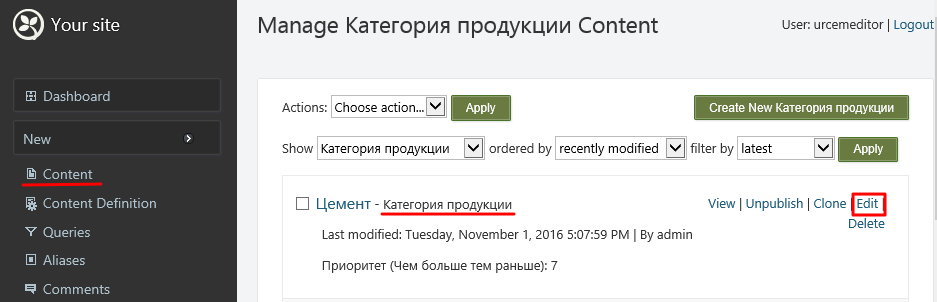 | |
| 937 × 302 пикс. Открыть в новом окне | Редактирование категории продукции. |
Откроется страница со стандартными полями для редактирования (рисунок 40).
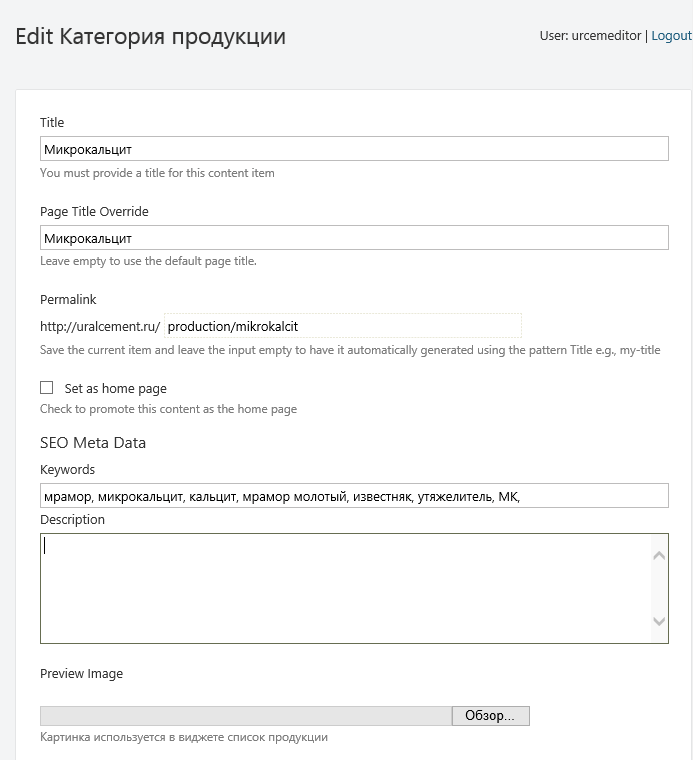 | |
| 693 × 760 пикс. Открыть в новом окне | Редактирование категории продукции. |
Заполнение полей и отображение на странице сайта:
- Поля «Title», «Page Title Override», «Permalink», флажок «Set as home page», «SEO Meta Data» и «Owner» аналогичны полям для контента типа Page (см. Страницы сайта),
- Preview Image – изображение, которое используется в виджете «Список продукции»; если изображение не выбрано, то вместо рисунка будет отображаться название категории.
С 01.11.2016 виджет для http://www.uralcement.ru отключен, поэтому поле не заполняется!!!
Приоритет (чем больше тем раньше) – приоритет отображения элемента в виджете продукции на главной странице (рисунок 41),
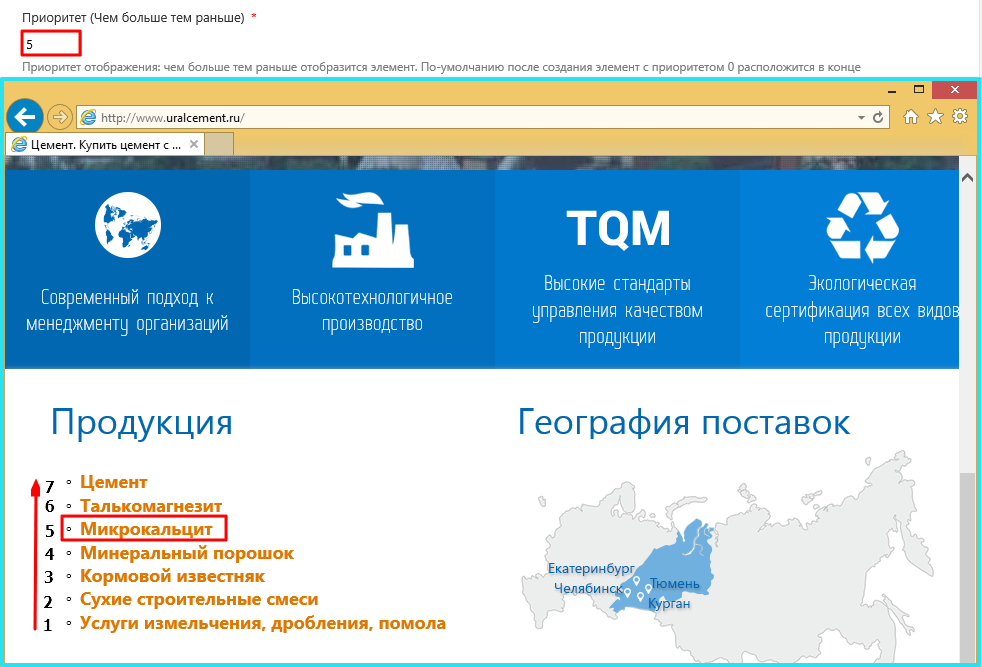 | |
| 982 × 667 пикс. Открыть в новом окне | Поле "Приоритет". |
- «ID Категории продукции из папира» и «Название категории продукции из папира» – автоматически заполняемые поля при импорте категорий продукции из папира (см. Импорт категорий продукции), недоступны для редактирования,
- For Query – запрос на отображение информации на странице категории продукции (подробнее о запросах см. Запросы),
- Items to display – количество элементов для отображения на странице: необходимо поставить «0» для отображения любого числа элементов, если включен пейджинг (установлен чекбокс «Show pager»), то количество элементов на одной странице пейджинга,
- Offset – количество пропущенной продукции на странице, то есть если, например, ввести 2, то первые две продукции не будут отображаться,
- Maximum items – максимальное количество элементов, которые могут быть запрошены в одном запросе; используется только для запросов из сторонних ресурсов,
- Suffix – заполняется, когда на одной странице используется несколько пейджингов, например, для виджетов,
- Флаг «Show pager» – отображать пейджинг на странице.
Для сохранения категории продукции без публикации на сайте предназначена кнопка Save, для создания и публикации на сайте – Publish Now.
Важно!
После выгрузки категории продукции необходимо создать навигационные элементы для новых категорий (см. Навигация и Запрос продукции для меню навигации)
Продукция
Создание продукции доступно из меню New -> Продукция или из меню Content по кнопке «Create New Content». Продукция создается автоматически путем импорта продукции из справочника «Продукция» в СЭД Папир (см. Импорт продукции). Выгруженная продукция автоматически привязывается к выгруженным категориям продукции.
Важно!
Выгруженная продукция публикуется на сайте автоматически.
Для редактирования продукции в разделе Content необходимо найти нужную продукцию и щелкнуть по заголовку или нажать кнопку «Edit» (рисунок 42).
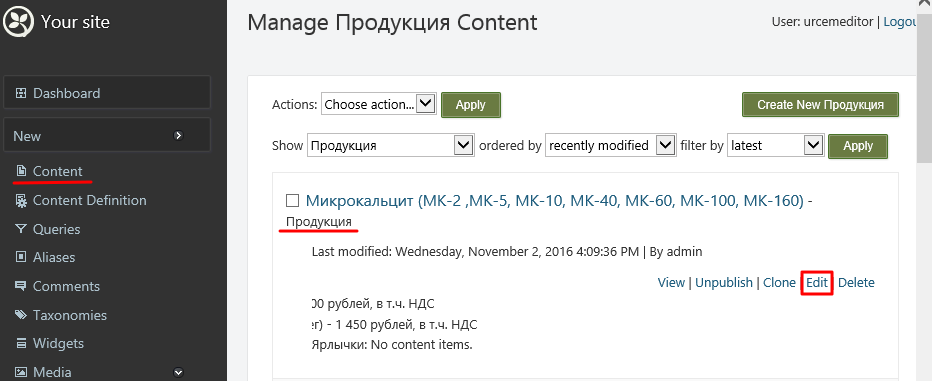 | |
| 932 × 381 пикс. Открыть в новом окне | Редактирование продукции. |
Откроется страница со стандартными полями для редактирования (рисунок 43).
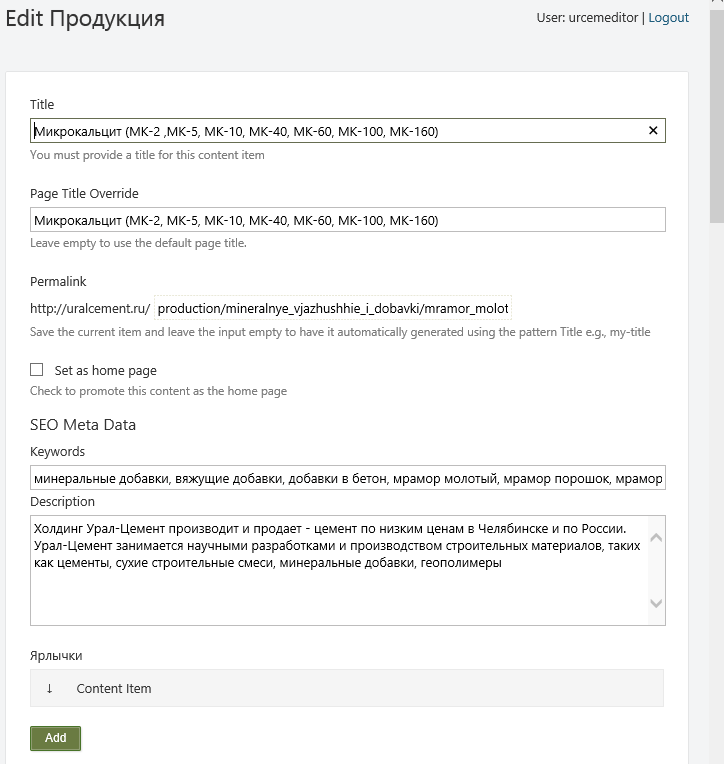 | |
| 724 × 764 пикс. Открыть в новом окне | Редактирование продукции. |
Заполнение полей и отображение на странице сайта:
 ar-net.ru
ar-net.ru